
W tym tygodniu firma Google wprowadziła nową globalną funkcję w swojej aplikacji map na komputery stacjonarne, która umożliwia użytkownikom automatyczne wysyłanie adresów na ich telefony za pomocą jednego kliknięcia. To ustawienie powinno pomóc w skróceniu czasu, w którym musisz przedzierać się między urządzeniami w drodze do drzwi, i usprawnić proces importowania wskazówek dojazdu bez dodatkowego nadmiaru, który może spowolnić Cię, gdy spóźnisz się na wizytę u dentysty.
iOS
Funkcja Wyślij na telefon działa zarówno w systemie iOS, jak i Android, chociaż procedura konfiguracji dla każdego systemu operacyjnego jest nieco inna.
Aby ta funkcja działała w iOS, najpierw upewnij się, że aplikacja Mapy Google została zaktualizowana do najnowszej wersji 4.7.0. Możesz pobrać tę aktualizację, sprawdzając kartę Aktualizacja w sklepie z aplikacjami na iOS lub pobierając aplikację jako nową instalację. Po zainstalowaniu aktualizacji otwórz aplikację mapy.
Stąd dotknij w lewym górnym rogu, aby otworzyć menu i poszukaj opcji Ustawienia.

Kliknij Ustawienia i stąd będziesz chciał przejść do sekcji Powiadomienia.
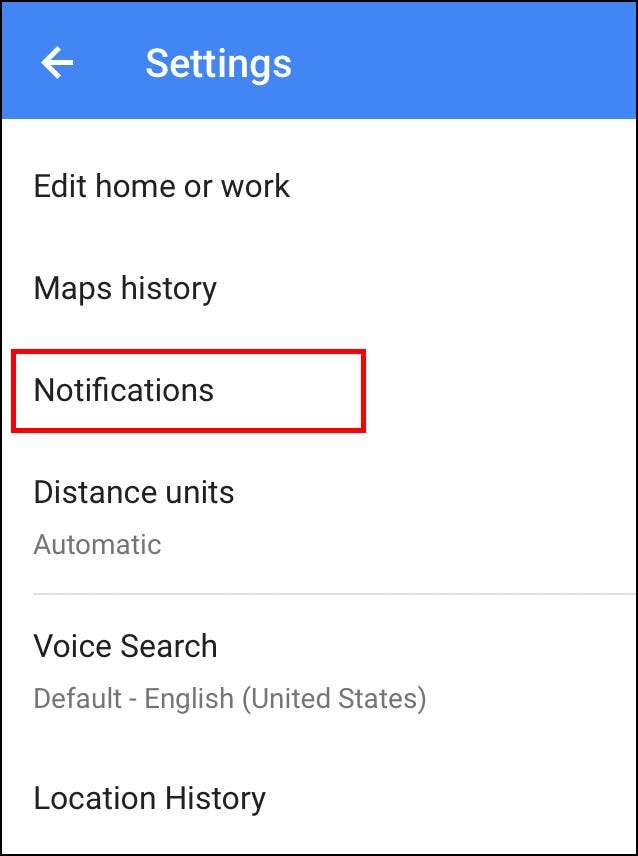
W Powiadomieniach zobaczysz przełącznik „Wysłano z aplikacji na komputer”. Włącz to, a następnie wróć do pulpitu.


Teraz za każdym razem, gdy szukasz nowej lokalizacji w Mapach Google, zobaczysz opcję „Wyślij na urządzenie” podświetloną poniżej.

Kliknij to, a zostaniesz powitany listą opcji dla każdego urządzenia, które zarejestrowałeś na koncie!

Szary znacznik wyboru potwierdzi, że transmisja się powiodła.

Wszelkie lokalizacje wysłane na telefon pojawią się jako powiadomienie w Twoim centrum powiadomień, a po jego wybraniu zostaniesz przeniesiony bezpośrednio do aplikacji mapy z adresem z przodu i na środku.


Android
W przypadku Androida proces jest jeszcze łatwiejszy. Wszystko, co musisz zrobić, to wejść do sklepu Google Play, zaktualizować aplikację Mapy Google i gotowe! Gdy Mapy uruchomią najnowszą wersję, telefon, na którym ją zainstalowałeś, automatycznie pojawi się w oknie Wyślij do urządzenia w kliencie komputerowym.


W przypadku obu systemów operacyjnych musisz się upewnić, że jesteś zarejestrowany na tym samym koncie na urządzeniu przenośnym, na którym jesteś komputerowa wersja Map Google . W ten sposób przekazywane są wskazówki, a nowe urządzenia można dodawać do tego samego e-maila tylko wtedy, gdy są one zarejestrowane przez samego właściciela.
Jednak po załatwieniu tego wszystkiego przejście z punktu A do punktu B jest tak proste, jak wpisanie adresu na pulpicie i pozwolenie GPSowi telefonu wykonać resztę pracy!
Kredyty obrazkowe: Fundacja Wikimedia







